Odinstalowywanie aplikacji w systemie Windows 10
Z biegiem czasu, jeśli nie usuniesz nieużywanych aplikacji, zaczną się one sterty, w końcu może doprowadzić do końca miejsca na dysku. Dlatego ważne jest, aby odinstalować aplikacje, które nie są już potrzebne użytkownikowi.
Spis treści
Odinstalowywanie programów w systemie Windows 10
Usuwanie programów w systemie Windows 10 to prosty proces, który może wykonać każdy użytkownik. Można go uruchomić przy użyciu dodatkowego oprogramowania lub standardowych metod systemu operacyjnego.
Metoda 1: CCleaner
Jednym z najprostszych sposobów na pozbycie się aplikacji jest skorzystanie z darmowego rosyjskojęzycznego narzędzia CCleaner . Aby odinstalować programy za jego pomocą, wykonaj następujące kroki:
- Otwórz CCleaner. Jeśli tego narzędzia nie masz, pobierz go z oficjalnej strony.
- Przejdź do sekcji "Narzędzia" .
- Wybierz element "Usuń programy" i kliknij aplikację, którą chcesz usunąć.
- Kliknij przycisk Odinstaluj .

Warto wspomnieć, że musisz mieć uprawnienia administratora, aby odinstalować.
Metoda 2: Revo Uninstaller
Revo Uninstaller - Kolejne proste, ale potężne narzędzie z rosyjskojęzycznym interfejsem. Lista jego funkcji, jak również w CCleaner, zawiera moduł do odinstalowywania aplikacji. Aby go użyć, musisz wykonać tę sekwencję czynności.
- Zainstaluj narzędzie i otwórz je.
- W sekcji "Deinstalator" kliknij aplikację, z której chcesz usunąć swój komputer.
- W menu kontekstowym kliknij element "Usuń" .
- Poczekaj, aż narzędzie utworzy punkt przywracania i odinstaluj niepotrzebną aplikację.
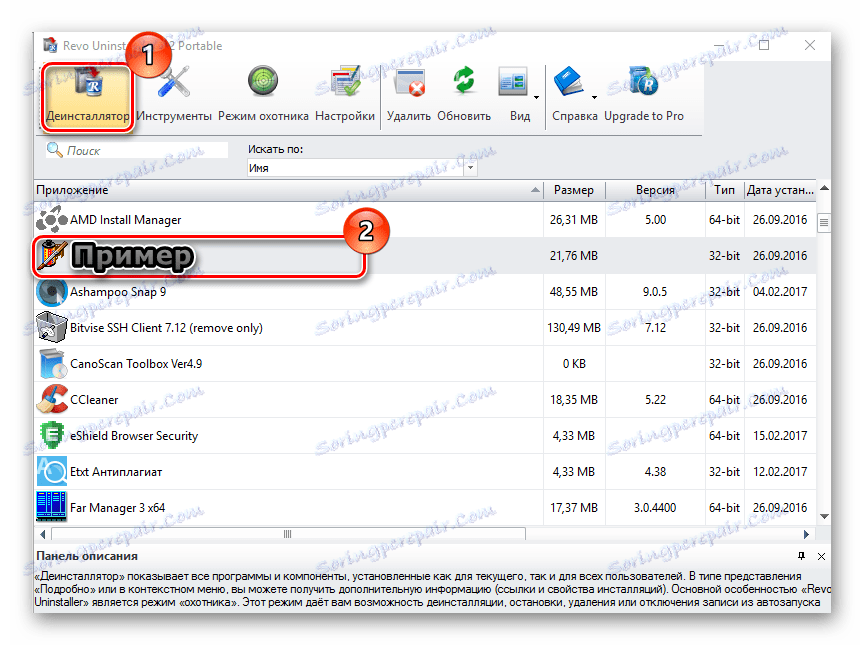
Metoda 3: Wbudowane metody
Jeśli nie jesteś zwolennikiem instalowania dodatkowego oprogramowania, użyj standardowych narzędzi do przeprowadzenia procedury usuwania.
- Przejdź do "Panelu sterowania" , klikając prawym przyciskiem myszy przycisk "Start" i wybierając odpowiedni obiekt.
- W grupie Programy kliknij przycisk Usuń program .
- Z listy programów wybierz ten, który chcesz odinstalować i kliknij przycisk "Usuń" .
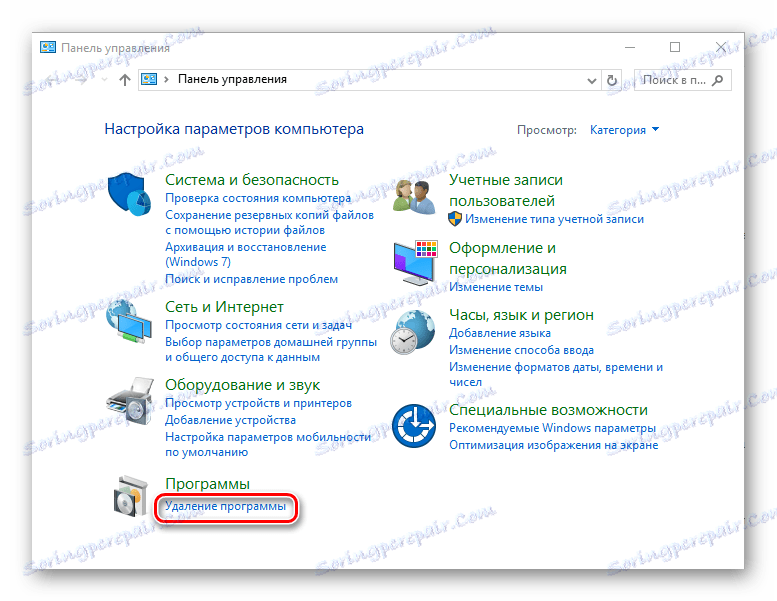

Innym regularnym narzędziem do odinstalowywania aplikacji jest "repozytorium". Aby skorzystać z jego funkcji, wykonaj tę sekwencję.
- Kliknij na klawiaturze "Win + I" lub przejdź do "Ustawienia" z menu "Start" .
- Kliknij "System" .
- Następnie wybierz "Storage" .
- W oknie "Pamięć" kliknij dysk, z którego aplikacje zostaną usunięte.
- Poczekaj, aż analiza się zakończy. Znajdź sekcję "Aplikacje i gry" i kliknij ją.
- Znajdź program, który chcesz usunąć, i kliknij przycisk "Usuń" .
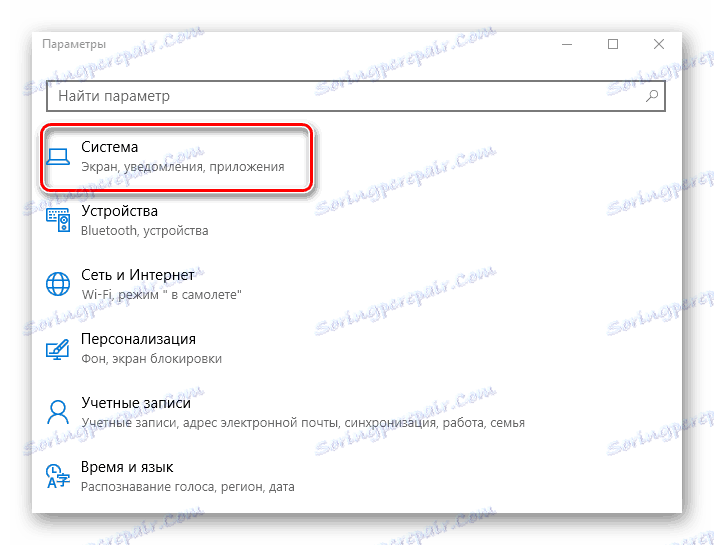
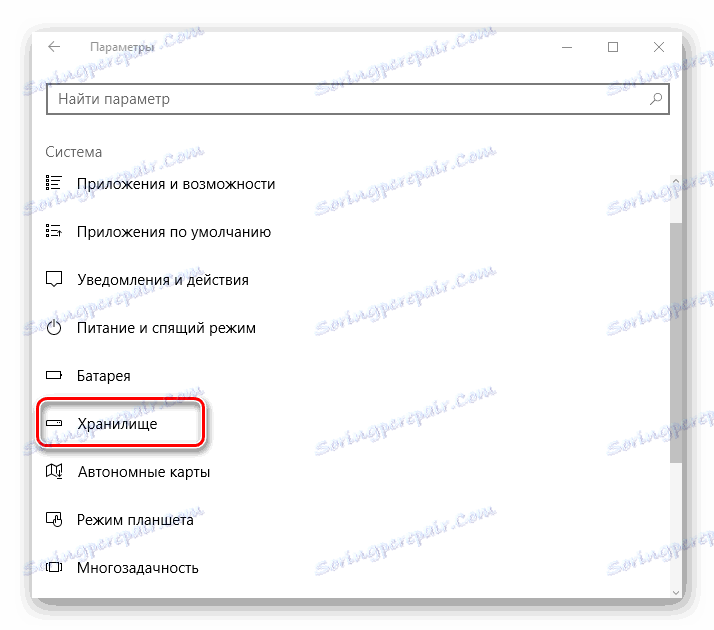
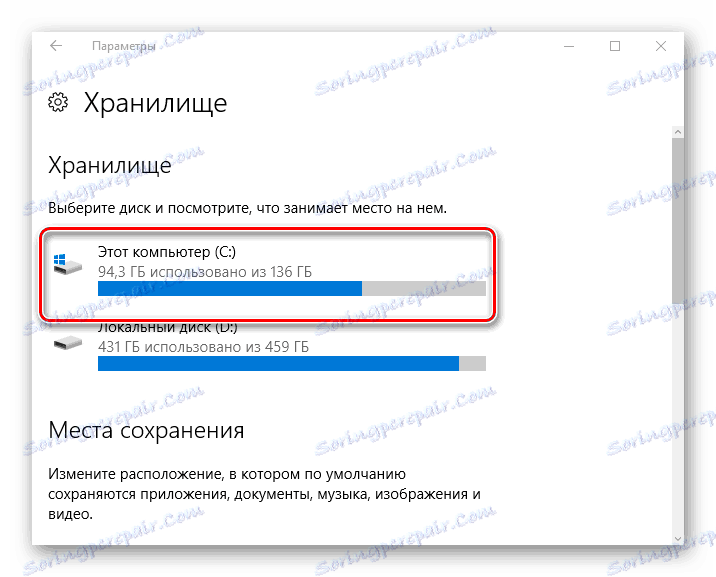

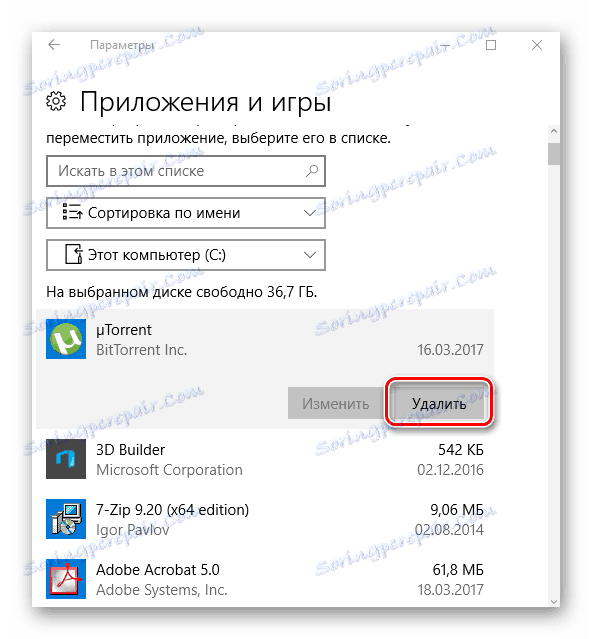
Warto zauważyć, że wciąż istnieje wiele narzędzi, które mogą z łatwością przeprowadzić procedurę dezinstalacji. Dlatego, jeśli na twoim komputerze jest nieużywane oprogramowanie, możesz bezpiecznie rozpocząć jego dezinstalację.